TTEP.CN > 故障 >
win8系统清理电脑垃圾操作方法 win8系统怎么清理电脑垃圾图解教
win8系统清理电脑垃圾操作方法 win8系统怎么清理电脑垃圾图解教程 垃圾清理这一项在XP以及Win7都会经常做的事情,到了Win8反而越发的少的。那么win8如何清理电脑垃圾呢?下面小编给大家分享win8清理电脑垃圾的操作步骤。
win8清理电脑垃圾方法一
试试腾讯电脑管家清理加速,会从多方面对系统内部会产生运行阻碍的数据文件进行碎片整合,包括系统垃圾、视频垃圾、网游垃圾、恶意插件等多方面进行清理,同时还可以进行自动清理“扫一扫”,根据需要可以进行定期清理设定。
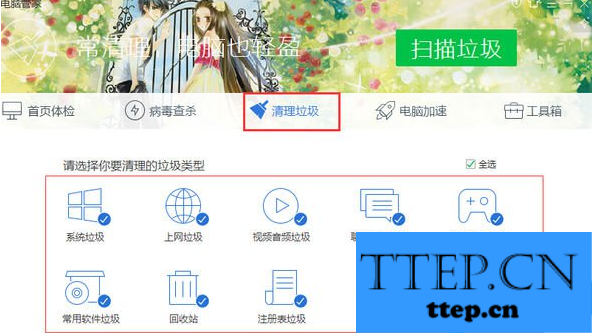
win8清理电脑垃圾方法二
1、首先打开“计算机”,选择系统所在分区,右键单击→属性→磁盘清理;
2、打开磁盘清理后会自动扫描可以清理的文件;
3、扫描结束后,先不要清理,点击“清理系统文件”;
4、然后会重新扫描;
5、这里可以选择全部,其中的“以前的Windows安装”就是Windows.old里面的东西;
6、确定后开始清理,等清理结束后看一下C盘剩余空间是不是就空出很多了。从旧版本系统升级到新版本系统,不管是升级安装还是自定义安装,只要没有格式化分区,都会有一个Windows.old的文件夹
win8系统C盘下可以删除的文件夹:
第一个Config.msi可以,微软升级临时文件
第二个Intel可以,安装Intel程序生成的文件,已经没有用了
第三个Media可能可以,
第四个MSOcache可以,微软Office安装文件缓存目录,
第五个NVIDIA可以,安装NVIDIA显卡的安装文件
第六个Perflogs可以,记录文件。
第七个Program Files不可以,系统文件
第八个Program Files (x86)不可以,系统文件
如果想清理,
1、把IE”常规“选项中的“退出时删除浏览历史记录“选中
2、把IE”高级“选项中的”关闭浏览器明清空“Internet 临时文件“文件夹”选中
3、删除WIndows\Temp目录下的临时文件
4、删除%USERPROFILE%\Temp目录下的临时文件
5、关闭休眠,在运行中运行“powercfg -h off"
6、关闭系统还原。
7、软件非必要不要安装!
win8清理电脑垃圾方法一
试试腾讯电脑管家清理加速,会从多方面对系统内部会产生运行阻碍的数据文件进行碎片整合,包括系统垃圾、视频垃圾、网游垃圾、恶意插件等多方面进行清理,同时还可以进行自动清理“扫一扫”,根据需要可以进行定期清理设定。
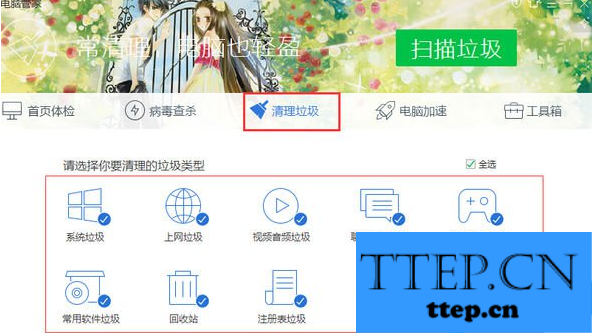
win8清理电脑垃圾方法二
1、首先打开“计算机”,选择系统所在分区,右键单击→属性→磁盘清理;
2、打开磁盘清理后会自动扫描可以清理的文件;
3、扫描结束后,先不要清理,点击“清理系统文件”;
4、然后会重新扫描;
5、这里可以选择全部,其中的“以前的Windows安装”就是Windows.old里面的东西;
6、确定后开始清理,等清理结束后看一下C盘剩余空间是不是就空出很多了。从旧版本系统升级到新版本系统,不管是升级安装还是自定义安装,只要没有格式化分区,都会有一个Windows.old的文件夹
win8系统C盘下可以删除的文件夹:
第一个Config.msi可以,微软升级临时文件
第二个Intel可以,安装Intel程序生成的文件,已经没有用了
第三个Media可能可以,
第四个MSOcache可以,微软Office安装文件缓存目录,
第五个NVIDIA可以,安装NVIDIA显卡的安装文件
第六个Perflogs可以,记录文件。
第七个Program Files不可以,系统文件
第八个Program Files (x86)不可以,系统文件
如果想清理,
1、把IE”常规“选项中的“退出时删除浏览历史记录“选中
2、把IE”高级“选项中的”关闭浏览器明清空“Internet 临时文件“文件夹”选中
3、删除WIndows\Temp目录下的临时文件
4、删除%USERPROFILE%\Temp目录下的临时文件
5、关闭休眠,在运行中运行“powercfg -h off"
6、关闭系统还原。
7、软件非必要不要安装!
- 上一篇:WPS演示怎么设置幻灯片放映方式 WPS演示自定义设置放映的方法
- 下一篇:没有了
- 最近发表
- 赞助商链接
